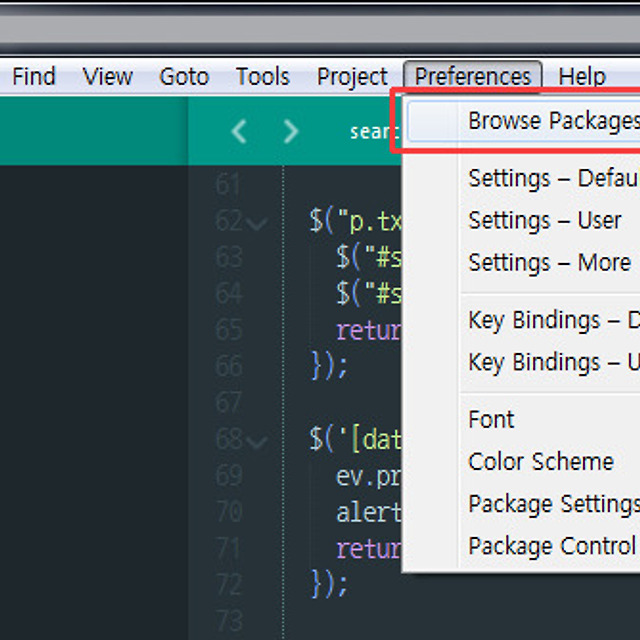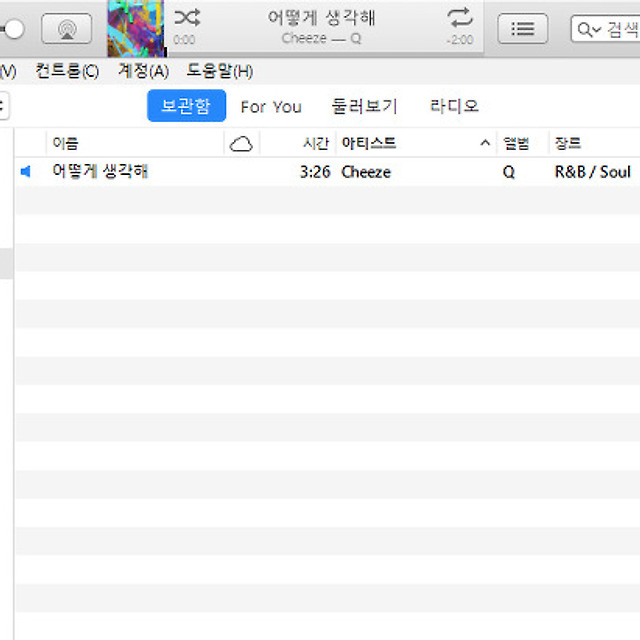ZEPA UHD TV KSP-401 모니터용 설정 방법
팩토리 설정메뉴 진입 방법 : 메뉴 누르고 1 1 4 7 입력
색감조정
Factory Menu > Picture Setting > PQ Advanced > VIP 옵션 Off
샤픈필터 끄기
Factory Menu > Picture Setting > Picture Mode > Sharpness 항목 000으로 수정
색표현력 수정
Factory Menu > Picture Setting > PQ Advanced > HDMI RGB range Full로 변경
추천 세팅값
세팅항목 | 추천값 |
Contrast | 50 |
Brightness | 49 |
Color | 36 |
Tint | 0 |
Sharpness | 0 |
White Balance R | 123 |
White Balance G | 105 |
White Balance B | 95 |
PQ Advanced gamma | dark |
PQ Advanced VIP | off |
PQ Advanced HIMI RGB Range | Full |
----------------------------------------------------------------------------------------
## 그래픽 모드 활성화 방법. (VIP모드 OFF 고정)
1. NVIDIA 제어판에서 해상도 설정으로 들어갑니다.
2. 하단쪽에 출력색 형식이 'ycbcr444' 혹은 'RGB' 둘중에 하나로 되어 있는지 확인합니다. (ycbcr444 로 설정하시는거 추천합니다.)
3. 해상도를 "1080p" 로 바꾸고 적용을 눌러서 해상도를 1920x1080p 로 바꿔 줍니다.
4. ksp401 의 리모콘의 '메뉴' 키를 눌러서 OSD화면을 불러옵니다.
5. OSD 화면이 뜨면 아래로 이동해 4k 해상도에서는 비활성화 되어있던 '고급설정' 이 활성화 되어 있음을 발견하실겁니다. 고급 설정으로 들어갑니다.
6. 하단에 보이시는, HDMI 모드를 '그래픽' 으로 바꿔주신후, 상단에 보이는 화면비율을 'point to point' 로 바꿔 주세요.
7. 화면이 작아지실겁니다. 그상태에서 다시 해상도를 3840x2160 으로 바꿔 주십시오.
끝입니다. 뚜둔~
Factory 모드 진입해서 확인해보시면, VIP 모드 포함해서 모든 TV 영상용 보정처리가 OFF 로 바뀌어 있음을 확인하실수 있을겁니다.
전원을 껐다 켜도, OFF 상태로 고정되어 있습니다. 우왕 +_+ 굿.
## 만약 다시 비활성화 하고 싶으실때는 마찬가지로 해상도를 1080p 로 바꾸신후, 고급설정으로 들어가 HDMI 모드를 '비디오' 로 바꿔 주신후 해상도를 3840x2160 으로 바꿔 주시면 됩니다.
## 참고 사항 ##
위처럼 그래픽모드 활성화후에 OSD 메뉴에서 리모콘으로 이리저리 조정을 할때 화면이 살짝 흔들리는 현상이 있는데 제것만 그런건지도 모르겠습니다.
osd 화면에서 리모콘 버튼을 누를때만 그렇고, osd 에서 빠져나와서 사용을 할때는 문제 없더군요.
## 참고 사항 2 ##
VIP 모드 와 각종 컬러보정, 노이즈 보정등 모든 보정처리가 OFF 되고, 마치 바이패스 모니터인양.. 밝기, 명암, 채도, 백라이트만 조절만 가능합니다.
샤픈이나 색조등은 Factory 모드에서 설정을 하셔도 실제로 적용은 안됩니다.
## 참고 사항 3 ##
그래픽모드가 두가지 출력색 형식에서만 적용된다고 했는데 두가지 출력색 형식에서 약간의 차이가 있습니다.
'ycbcr444' 일때는 채도가 적용이 되지만,
'RGB' 일때는 채도까지 OFF 목록에 포함이 되는지, 채도 조절이 되지 않습니다.
채도 조절을 안하고 쓰실때는 'ycbcr444' 나 'RGB' 둘다 괜찮지만, 채도 조절을 하고 싶으시면
출력색 형식을 반드시 'ycbcr444' 로 선택하세요.
-- 내용추가 --
참고로.. 이렇게 그래픽모드를 활성화 하신후에,
Factory 모드 진입하셔서 Picture Setting - Picture Curve 로 들어가, 명암, 밝기, 색농도의 'OSD_50' 값을 모두 128로 바꾸고,
WB Adjust 로 들어가서 화이트밸런스도 R-gain,G-gain,B-gain 세가지 값을 127로 바꾸고..(128이 기본값이긴 한데, 128시에 흰색에 가까운 명부에 붉은끼가 살짝 도는 버그가 있습니다. )
OSD 메뉴에서 밝기, 명암, 색농도의 값을 '50' 으로 맞추면, 그야말로 바이패스 모니터상태가 됩니다.
값은 이렇게 고정하고, 밝기 조절은 백라이트값을 변경하는걸로 사용하시는거 추천합니다... (왜냐면 백라이트 조절을 통한 밝기조절은 OSD메뉴의 밝기조절과는 달리 계조 표현에 영향을 주지 않습니다.)
그렇게 사용하면, http://monitor.co.kr 나 http://tft.vanity.dk/monitorTest_scale.html 사이트에서 컬러차트 같은거 불러와서 확인하셨을때..
계조 무너짐이나 컬러변질(?)이 없는 상태임을 확인하실수 있을거에요.
## 댓글 사항 1 ##
한가지 추가 팁이 있어서 알려드립니다.
위처럼 그래픽모드 활성화후에 게임을 실행하는경우 4k 해상도에서는 풀화면으로 잘나와서 상관이 없지만,
4k 보다 낮은 해상도로 게임을 실행하시면 point to point 설정때문에 화면이 작게 출력이 되실겁니다.
이때 그래픽모드를 비활성화 하는 방법보다는
차라리 Nvidia 제어판에서 '바탕화면 크기 및 위치조정' - '스케일링' 부분으로 가셔서
스케일링 모드를 '전체화면' , 그아래에 있는 '다음에 스케일링 수행' 을 'GPU' 로 바꿔 주신후 적용을 눌러주시면,
그래픽 모드는 그대로 활성화 되면서, 낮은 해상도로 게임실행시에도 풀화면으로 출력이 됩니다.
이렇게 설정후 그대로 쓰시면 되고, 혹시라도 나중에 그래픽모드를 비활성화 하고 싶으신경우에는,
해상도탭에 보시면 기존과는 달리 1080p 해상도가 보이지 않으실겁니다.
스케일링 모드를 다시 'GPU' 에서 '디스플레이'로 바꾸고 적용을 누르신후, 해상도 탭으로 가보시면 1080p 해상도가 보이실거에요. 그러면 1080p 로 설정한후에 그래픽모드 비활성화도 가능하겠지요.
## 댓글 사항 2 ##
바이패스 모니터는 A/D 보드가 없거나, 아주 최소한의 기능만 있는 A/D 보드를 가진 모니터를 말합니다.
보통 아무런 설정도 없고, 백라이트 조절 정도만 가능한 모니터에요.
그래픽카드에서 나오는 색정보를 이리저리 변조하지 않고, 그래픽카드의 설정대로 그대로 출력하기때문에
특별한 이유가 없는한, 계조 무너짐이나 색변질이 없는 그런 모니터입니다.
ksp401 도 명암, 밝기, 색농도, 색조 등을 설정하다보면, 밝기의 경우, 숫자 1만 변경하더라도, 블랙포인트, 화이트 포인트가 출력범위를 벗어나 암부혹은 명부계조가 무너지게 되고.. 색농도 역시 출력범위 이상으로 설정하면, 색번짐이 일어납니다. 명암이나, 화이트 밸런스 역시 128을 넘어서면, 출력범위 이상이 되어서 명부 계조가 차츰 무너지구요.
TV 용, 동영상 감상용으로는 어느정도 계조나 색번짐 같은걸 신경 안써도 되지만,
모니터로 쓰기에는 차라리 모든 설정이 기본값일때.. 그래서 A/D 보드를 거치지 않는듯, 바이패스 모니터와 같은 상태가 사실 가장 좋습니다.
## 댓글 사항 3 ##
그래픽모드 활성화 시에는 ksp401 팩토리모드내에서의 RGB 레인지 설정 역시 OFF 목록에 포함되어 설정하셔도 무조건 Full 레인지 상태가 됩니다. 변경하셔도 적용이 안되서 변화가 없습니다. 그러나 그래픽카드내에서의 설정은 적용이 되기때문에 출력색 형식을 RGB 로 설정할경우 동적범위제한 설정이 가능하고, 실제로 변화도 있습니다. 그러나 모니터로 사용시에는 특별한 이유가 없는한 링크의 글처럼 Full 레인지 상태로 설정해야 암부와 명부의 계조 뭉침이 없습니다. 그래서 출력색 형식을 RGB 로 쓰실때는 출력범위를 전체(full 레인지) 로 설정하시면 됩니다. ycbcr444 로 쓰실경우는 무조건 Full 레인지 상태라서 신경안쓰셔도 되구요.
## 댓글 사항 4 ##
Q) 휜색부분이 너무 밝은데 조금 내리려면 어떤 설정값을 만저야할까요 ???
A) 방법이 여러가지가 있습니다.
제일 간단한 방법은.. 지금 본문대로 설정하신 상태라면,
팩토리메뉴의 Picture Setting - Picture Curve 에서 '명암' 부분의 OSD_50 이 '128' 로 되어 있는데 숫자를 1씩 줄이시면서 원하시는 백색 밝기까지 줄이시는 겁니다.
명암값이 128을 넘어서면 문제가 되지만, 그 이하로 줄이시는것은 계조표현에 문제가 없고..
암부 블랙포인트는 고정된채로, 명부의 화이트 포인트만 줄이는 방식이라 원하시는대로 명부쪽의 밝기가 줄어들게 됩니다.
간단하게는 위처럼 하시면되고, 만약 명암값을 자주 변경을 하시는 경우라면,
팩토리 메뉴의 picture setting - picture curve 로 들어가셔서 '명암' 의 OSD_0 의 값을 '78', 'OSD_25' 의 값을 '103', 'OSD_50' 의 값을 '128' 로 바꾸시고 팩토리 메뉴를 빠져나와서,
OSD 메뉴에서 명암의 값을 50이하로 하나씩 줄여보시면서 원하시는 백색 밝기를 찾으시면 됩니다.
두가지 방법 모두 결과는 같으나 팩토리메뉴에서 설정하느냐, OSD 메뉴에서 설정하느냐의 차이입니다.
참고로 OSD_0, OSD_25, OSD_50 의 값을 잘보시면 OSD_50의 128 기준으로 숫자 25만큼씩 내려준 값이 됩니다. OSD 메뉴에서 50이하로 명암값을 내릴때 숫자 1씩 적용 되기위해 변경하는거에요. 50 이상으로 설정하면 계조가 무너져서 어짜피 설정할일이 없으니 OSD_75, OSD_100 값은 변경 안하셔도 됩니다.
##댓글 사항 5 ##
맥에서는 Nvidia 제어판이 없습니다. 시스템 설정 - 디스플레이 에 들어가셔서 해상도 설정을 하시면 됩니다.
시스템설정 - 디스플레이 클릭하시고, 해상도를 1080p 로 바꾸시고, ksp401 의 OSD 메뉴에서, 고급설정 - HDMI 모드를 그래픽모드로 바꾸시고, 화면비율을 point to point 로 바꾸신후,osd 를 빠져 나오시고..
시스템설정 - 디스플레이 에서 다시 해상도를 3840x2160 으로 선택하시면 됩니다. (혹은 HIDPI 상태시면, 원하는 해상도 선택.)
참고로, 혹시 HIDPI 사용중이시면, 1920x1080 으로 나오는 해상도를 선택하시면 안되고, 꼭 위처럼 1080p 라고 나오는 해상도를 선택하셔야 ksp401의 고급설정이 가능합니다.
HIDPI 상태에서 1920x1080 이라고 나오는 해상도는 실제로는 3840x2160 해상도라서 고급설정이 활성화 되지 않습니다. 1080p 라고 표기된걸 선택하시면, 고급설정에서 그래픽모드 활성화가 가능합니다.
그리고 윈도우와는 달리 ycbcr444 는 신경 안쓰셔도 되구요. 맥의 기본 출력색 형식이 RGB 에 출력범위도, Full 레인지 상태라서 이런부분은 신경 안쓰셔도 됩니다.
그외의 다른 설정들은 본문 그대로 똑같이 하셔도 됩니다.
## 댓글 사항 6 ##
본문에도 나와있듯이 Color(채도 혹은 색농도) 의 경우 그래픽카드의 출력색 형식이 ycbcr444 일경우는 적용이 되는데, 적용이 안된다고 하시는거보니 아마도 RGB 출력색 형식을 사용하시나 보네요. ycbcr444 로 바꾸시면 Color 는 적용이 될겁니다.
그리고, Tint 와 Sharpness 는 적용하셔도 적용이 안되는데, Tint 의 경우는 특별한 이유가 없는한 어짜피 설정할일이 없으므로 괜찮고..
Sharpness 의 경우는 적용이 안된상태가 일반 모니터와 같은 상태라서 샤픈이 강하거나 할일이 없을 텐데요. @_@
왜냐면 그래픽모드가 비활성화 되어 있는 상태에서 샤프니스를 0으로 조정한 상태가 그래픽모드 활성화시의 샤프니스 값과 동일합니다. 적용을 어떤값을 해도 무조건 0인 상태가 되거든요.
그래픽모드를 다시 비활성화 해서 샤프니스를 줄인다고 해도, 어짜피 0이하로는 줄일수가 없어서.. 그래픽모드를 활성화 하거나 하지 않거나 똑같이 지금보다 더 샤프니스를 줄일수는 없습니다.
출처 : 쿨엔조이